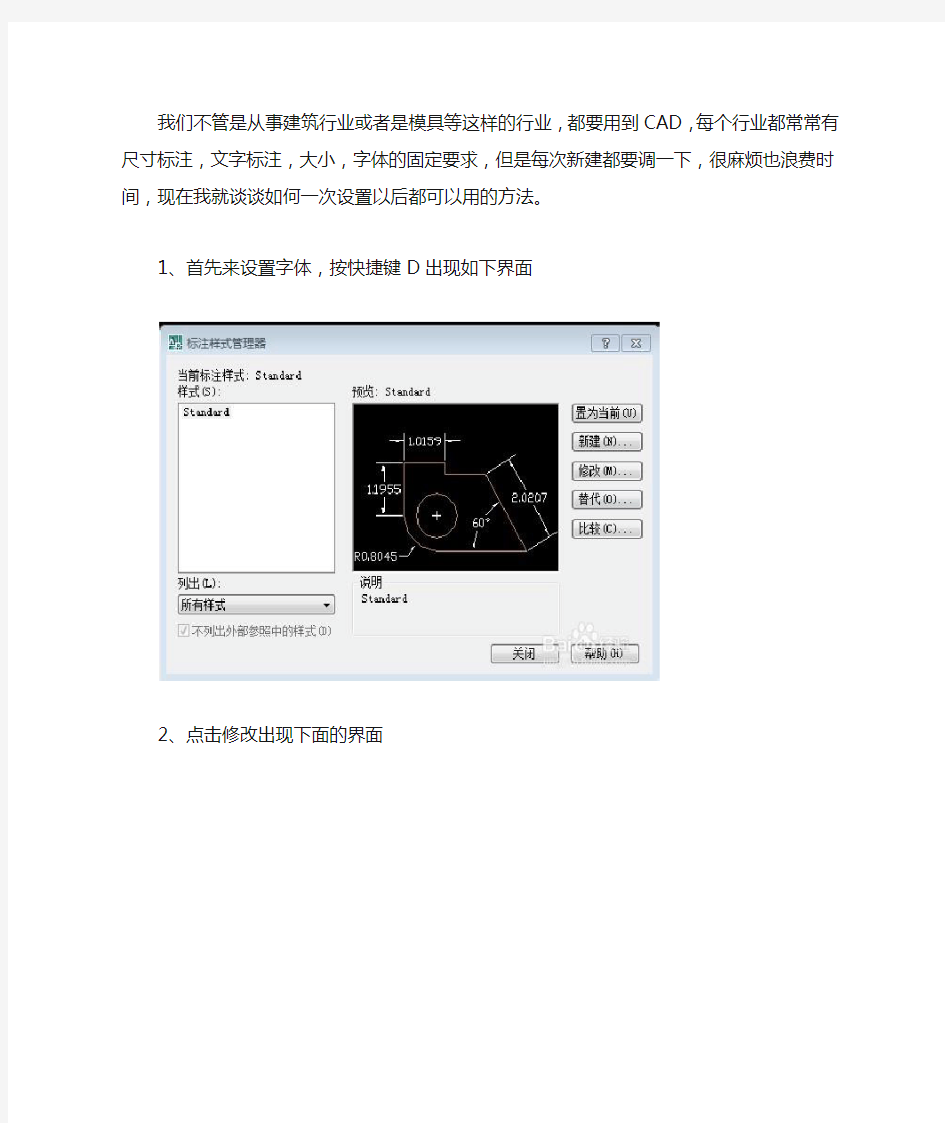

我们不管是从事建筑行业或者是模具等这样的行业,都要用到CAD,每个行业都常常有尺寸标注,文字标注,大小,字体的固定要求,但是每次新建都要调一下,很麻烦也浪费时间,现在我就谈谈如何一次设置以后都可以用的方法。
1、首先来设置字体,按快捷键D出现如下界面
2、点击修改出现下面的界面
3、以室内设计或者建筑类为例子,上面的选项,一般如我们图上这样设置,如下:
文字大小一般是:200,150,120,具体的大小看个人了,一般尺寸偏移都是10~30只见,文字大一些,偏移和箭头就相对调大一下,反之也然。下面介绍文字标注的设定,文字设定就比较简单些:
按快捷键ST得出对话框:
把大字体勾选去掉,在字体里选宋体,然后点新建,命名新建的字体为200TT,设置文字高度为200TT,
1.最终结果如下图:
当然,字体的大小,看情况设置。
然后下面是最重要的一步,如果上面全部做了,不做这一步所有的辛苦都白费了。文件另存为:命名文件名,然后保存为DWT格式。下次打开的时候直接打开这么模板就可以了。之前的所有设置都保存在里面了,直接用就OK.
Auto CAD标注尺寸公差的方法 Notation methods of the dimension tolerance make used of the Auto CAD 江桂兰熊旭平 (平顶山工业职业技术学院河南平顶山467001) 摘要:零件图中的尺寸公差标注有各种形式,通过实例介绍利用计算机辅助设计CAD技术标注各种尺寸公差的方法 关键词:计算机辅助设计;Auto CAD;尺寸公差 0引言 美国Autodesk公司从1982年12月开始推出计算机辅助设计与绘图软件AutoCAD,从AutoCADR1.0起到目前AutoCAD2007功能日趋完善,深受广大工程技术人员的欢迎。 国家标准GB4458-84《机械制图》对零件图线性尺寸公差的标注式样,规定有3种:公差代号标注、极限公差标注、同时标注公差代号和极限偏差。本文介绍了利用计算机辅助设计与绘图软件(Auto CAD)标出符合国家标准的尺寸公差的方法。 1、标注公差带代号 根据尺寸注法(GB/T4458.4-1984和GB/T16675.2-1996)利用“标注样式管理器”建立正确尺寸标注样式,在此基础上,可用下列方法之一进行标注。 方法一:使用输入尺寸文本标注 在执行线性尺寸标注命令后,从尺寸标注提示 中选择文字(T)输入尺寸文本而替代测量值。 (即%%C20f7)→回车,用光标确定尺寸位置。 方法二:利用“编辑标注”按钮编辑尺寸 在执行线性尺寸标注命令后,调出“编辑标注” 图 1 标注公差带代号命令,从标注编辑类型中选择新建(N),弹出“多行文字编辑器”对话框,在<>符号前输入%%C,符号后输入f7,单击[确定],选择已标注的线性尺寸→回车。 方法三:利用“特性”对话框编辑尺寸 在执行线性尺寸标注命令后,双击已标注的线性尺寸,弹出“特性”对话框,在[文字替代]输入%%C20f7后,关闭“特性”对话框。 方法四:利用“替代当前样式”标注 调出“标注样式管理器”对话框,选择“替代当前样式”,在“主单位选项卡”对话框中[前缀]输入%%C;[后缀]输入f7 。执行线性标注命令标注尺寸。 2、标注极限偏差 方法一:使用输入尺寸文本标注 在执行线性尺寸标注命令后,从尺寸标注提 示中选择多行文字(M),弹出“多行文字编辑 器”对话框,在<>符号前输入%%C,符号后输 入-0.020^-0.041并且选取进行堆叠,单击
设计人员在绘制一些简单的三维图形时,通常都需要标注加工尺寸,比如家具、架子等一些简单的三维图形。看到很多朋友都不是在CAD 中标注尺寸,而是在CAD中画完图形后打印出来,用笔再标注上尺寸。今天我们在CAD 中为一个简单的架子三维图形标注尺寸,以供朋友们作为参考。 在AutoCAD中没有三维标注的功能,尺寸标注都是基于二维的图形平面标注的。因此,要为三维图形标注就要想办法把需要标注的 尺寸转换到平面上处理,也就是把三维的标注问题转换到二维平面上,简化标注。这样就要用到用户坐标系,只要把坐标系转换到需要标注的平面就可以了。因此,要想学会三维标注,就要先熟悉一下UCS的转换。下边笔者就以一个架子的三维图形为例,简单介绍一下三维图形的标注。 图1为一个架子图的三维图形消隐后的图形,下边我们为这个三维的架子图标注上尺寸。
图2为完成尺寸标注的图形。 图1 图2 一、在上平面标注边缘尺寸 移动UCS坐标系的XY平面到架子的上平面,首先在上平面上为其相应的边标注尺寸。 具体操作步骤如下: 1、在命令行键入UCS回车,键入M回车,在“指定新原点或 [Z 向深度(Z)] <0,0,0>:”命令提示下用端点捕捉右边的上 端点,如图3所示的端点捕捉:
图3 图4 2、然后需要绕Z轴旋转坐标系-90°,在命令行键入UCS回车,键入N回车,键入Z 回车,输入-90回车,就完成了坐标系的转换。然后就可以在上平面上标注尺寸了,这样就把三维边的标注转换到二维平面上了,标注方法和二维标注完全相同,标注的尺寸图如图6所示; 图6 图7
注意:如果在步骤2中,没有对坐标系进行旋转操作,那么标注出来的图形如图6所示,这样不符合标注的习惯。 二、标注架子的高度尺寸 转换坐标系的XY平面到架子右侧的平面,在命令行键入UCS回车,键入Y回车,键入90回车,这样就把坐标系的XY平面定位到架子右侧的平面上了,同理,也把要标注高度的尺寸的边转换到平面上标注了,标注完的尺寸如图7所示。 图7 三、为底面标注尺寸
浩辰CAD机械工程图的尺寸、公差与配合的标注规 范 在工程制图中应遵守相关行业的有关标准或规定。详情见: GB-T 4458.4-2003 机械制图尺寸注法 GB-T 4458.5-2003 机械制图尺寸公差与配合注法 GB-T 15754-1995 技术制图圆锥的尺寸和公差注法 对于尺寸相同的重要要素,可仅在一个要素上注出其尺寸和数量。标注尺寸时,可使用符号和缩写 词。符号见下面表 箭头 ①一般来说工程制图中只使用实心箭头的形式,见图1。 ②当采用箭头位置不够时,允许用圆点代替箭头,如图2。 ③工程图中的尺寸数字、尺寸线和尺寸界线应按照有关标准的要求进行绘制。
图1 图2 在浩辰CAD中的工程制图具体设置为(箭头的设置):(见下图) 尺寸线箭头大小 2.5 ,圆心标记无, 尺寸线伸出长度 1.0 ,基线间距 1.0 , 尺寸线偏离实体距离 0 尺寸标注 按照:GB/T 4458.4-2003 机械制图尺寸注法 GB/T 16675.2-1996 技术制图简化表示法 第2部分:尺寸注法相关规定执行 线性尺寸数字的方向,一般应按下图所示方向注写,并尽可能避免在图示30°范围内
标注尺寸, 无法避免时应引出标注。 角度尺寸的标注 尺寸界线沿径向引出,尺寸线应画成圆弧,其圆心是该角的顶点。 角度数字一律水平写。通常写在尺寸线的中断处,必要时允许写在尺寸线的外面,或引出标注。 直径尺寸 标注直径尺寸时,应在尺寸数字前加注符号“f”。( 直径尺寸可以标注在非圆视图上。)标注球面直径时,应在符号“f”前加注符号“S”。 半径尺寸 标注半径尺寸时,应在尺寸数字前加注符号“R”。( 应标注在是圆弧的视图上。) 标注球面半径时,应在符号“R”前加注符号“S”。
在CAD多行文字或是单行文字时,在字体为宋体的时候,输入字符串可以代替某些符号: \u+00b3------------------------ 立方 \u+00b2------------------------ 平方 \u+03b4------------------------ δ \u+2248------------------------ ≈ \u+2220------------------------ ∠ %%d ------------------------- ° %%c ------------------------- φ %%p ------------------------- ± CAD机械制图中尺寸上、下偏差的标注 在机械制图进行标注时,经常用到上下偏差的标注,有些初用CAD 者可能找不到方法,现总结两种方法如下,仅供参考。 一、利用特性法 首先用标注命令来标注你所需要标注的尺寸,现在标注完的是基本尺寸,标注完毕后双击尺寸线,或是如图1所示选中尺寸后单击特性(或是按Ctrl+1)弹出特性对话框,在对话框中选择公差选项如图2所示。
图1
图2 在公差选项中“显示公差”中选“极限偏差”,如图3所示;在“公差文字高度”中输入“0.6”,如图4所示;在公差精度中选“0.000”,如图5所示。
图3
图4 图5 图6 水平放置公差中选“中”;在公差上、下偏差中输入你所需偏差回车即可得到想要的结果,如图7所示。
图7 如果上下偏差有为“0”标注时,有可能出现“0”前带有“+、-”的情况,如图8所示;此时你只要在上、下偏差中输入“空格+0”就OK!如图9。
CAD尺寸标注在制图中遵守的原则以及使用方法 【摘要】将制图原则要求应用于CAD制图中,了解原则重要性,让我们能够了解如何标注合理的标注尺寸。另外介绍了一些CAD尺寸标注方法(附图)以及一些该注意的问题。 【关键词】机械制图;CAD;尺寸标注;清晰;合理;基准 0.引言 机械制图尺寸标注有一系列要求规定,更有其遵守的原则,而CAD软件尺寸标注灵活多变,就造成了尺寸标注不合理现象,鉴于此种情况,特对其做了一个总结。 1.机械制图基本原则 工程图由零件图和装配图组成,工程图除表达其结构现状,还需标注尺寸确定零件的形状和大小,尺寸是图样的重要组成部分,尺寸标注是否合理,正确,会直接影响图样质量。 1.1零件图尺寸标注 除要求尺寸正确完整,布置清晰,符合国家规定,还要求标注。
1.1.1清晰安排尺寸原则 A:定形尺寸尽可能标在反映形状特征的视图上。 B:同一形体尺寸尽量集中标注。 C:尽可能避免在虚线上标注尺寸。 D:不再交线上直接标尺寸。 1.1.2合理标注尺寸注意事项 A:功能尺寸直接标出。 B:标注尺寸时,考虑工艺要求,且符合加工顺序和便于测量。 C:尺寸不允许注成封闭尺寸链。 1.1.3合理性 (1)设计要求―设计基准―功能尺寸。 (2)工艺要求―工艺基准―非功能尺寸。 1.2装配图尺寸标注要求和零件图基本相似,但还需要一些其它尺寸 例如,性能规格尺寸,装配尺寸,安装尺寸(定形定位尺寸),外形尺寸(机器部件总长总宽总高)。 2.根据以上知识就可以将其应用到CAD制图中 2.1绘图步骤 (1)建图层:分别建立中心线层、细实线层、粗实线层、尺寸线层、剖面线层。并设定各层线型,颜色,粗细等。
公差与配合怎么输入在CAD标注上 摘要:机械标注中,除了对各尺寸进行基本标注外,还有需要对其上下偏差进行标注,而且在有孔轴零部件时,还需要对其配合进行相关标注 机械标注中,除了对各尺寸进行基本标注外,还有需要对其上下偏差进行标注,而且在有孔轴零部件时,还需要对其配合进行相关标注 浩辰cad对公差的标注主要有两种方法具体步骤如下: <1>首先第一步将零部件基本尺寸标注出来,在这里面我们可以用到软件的对齐标注或者是线性标注如图一所示 图一 <2>第二步操作,我们可直接双击需要标注的尺寸,这样的话,一方面尺寸就处于编辑状态另一方面软件同时打开了属性对话框,我们只要在对话框中找到公差一栏,将对应的上下偏差输入到属性栏的对应位置就可以了具体如图二所示 图二 大家注意了,在我们进行公差标注时,就不得不介绍一下浩辰机械软件里的公差标注功能,应为它所采用的公差标注方法更简单,而且包含了许多相关其它实用的功能,所以建议大家可以使用浩辰机械软件 浩辰机械对标注尺寸公差标注如下所示: 只要双击需要标注的尺寸,在生成的对话框中主要包括基本尺寸、公差代号、偏差、附述四个方面内容
<1>对尺寸进行公差的标注在对话框中我们在基本尺寸中选择它的标注样式例如我在其前面添加前缀直径符号,接着勾选偏差选项,在里面我们输入尺寸的上偏差和下偏差即可如图三所示 图三 <2>浩辰机械还可以对多种需求进行标注经常我们需要对孔或轴进行公差带的标注,但如果用一般的cad软件我们是没有办法将其简单的标注出来的,但在浩辰机械里同样是在标注对话框中只要我们勾选上公差代号一栏,就可以在里面选中自己所需要的代号了具体如图四所示 图四 总之,浩辰机械软件还有许多大家意想不到的功能,而且它的许多操作都是智能化的,所有建议大家多多使用!
机械设计中尺寸标注类知识,毕业前一定读懂它 1. 轴套类零件 这类零件一般有轴、衬套等零件,在视图表达时,只要画出 一个基本 视图再加上适当的断面图和尺寸标注,就可以把它的主要形状特征以及局部结 构表达出来了。为了便于加工时看图,轴线一般按水平放置进行投影,最好选 择轴线为侧垂线的位置。 在标注轴套类零件的尺寸时,常以它的轴线作为径向尺寸基准。由此 注出图中 所示的 ①14、①11 (见A-A 断面)等。这样就把设计上的要求和加工 时的工艺基准(轴类零件在车床上加工时,两端用顶针顶住轴的中心孔)统一 起来了。而长度方向的基准常选用重要的端面、接触面(轴肩)或加工面等。 如图中所示的表面粗糙度为 Ra6.3的右轴肩,被选为 长度方向的主要尺寸 基准,由此注出13、28、1.5和26.5等尺寸;再以右轴端为长度方向的辅助基, 从而标注出轴的总长96。 2. 盘盖类零件 这类零件的基本形状是扁平的盘状,一般有端盖、阀盖、齿轮等零件,它 们的主要结构大体上有回转体,通常还带有各种形状的凸缘、均布的圆孔和肋 等局部结构。在视图选择时,一般选择过对称面或回转轴线的剖视图作 主视图 同时还需增加适当的其它视图(如左视图、右视图或俯视图)把零件的 外形和 均布结构表达出来。如图中所示就增加了一个左视图,以表达带圆角的方形凸 A 1 r'- 01 2X05^ 长度方可壬要尺寸基准 3 01 14 4T 5 R1 T -- 1 技术要求 调庚处理〔5D-E5) s4i. 0 了启 电 N 毓边去毛 HP <轴 匱二
12 拽术要求 1 ■铸件豳时效处理,潮約应九 2.未注明铸造匾)角为甩-尺乱 在标注盘盖类零件的尺寸时,通常选用通过轴孔的轴线作为 径向尺寸基准, 长度方向的主要尺寸基准 常选用重要的端面。 3. 叉架类零件 这类零件一般有拨叉、连杆、支座等零件。由于它们的加工位置多变, 在选择 主视图时,主要考虑工作位置和形状特征。对其它视图的选择,常常需 要两个或两个以上的基本视图,并且还要用适当的局部视图、断面图等表达方 法来表达零件的局部结构。踏脚座零件图中所示视图选择表达方案精练、清晰 对于表达轴承和肋的宽度来说, 右视图是没有必要的,而对于T 字形肋,采用 剖面比较合适。 缘和四个均布的通孔 外形和均布结构 49 「二 ~W : 并余 4 Ri25 C1.5 CAD尺寸标注基础教程 一、绘图基础: 1.尺寸标注的组成 标注显示了对象的测量值、对象之间的距离、角度或特征距指定原点的距离。AutoCAD提供了3种基本的标注:长度、半径和角度。标注可以是水平、垂直、对齐、旋转、坐标、基线、连续、角度或者弧长。标注具有以下独特的元素:标注文字、尺寸线、箭头和尺寸界线,对于圆标注还有圆心标记和中心线。如下图所示 图3-1 尺寸标注的组成 2.创建尺寸标注样式 2.1 创建新的尺寸标注样式 用户通过使用AutoCAD进行尺寸标注时,使用当前尺寸样式进行标注,尺寸的外观及功能取决于当前尺寸样式的设定。尺寸标注样式控制的尺寸变量有尺寸线、标注文字、尺寸文本相对于尺寸线的位置、尺寸界线、箭头的外观及方式。选择“格式”→“标注样式”命令,或者单击“标注”工具栏上的“标注样式”按钮,弹出“标注样式管理器”对话框,用户可以在该对话框中创建新的尺寸标注样式和管理已有的尺寸标注样式。如下图所示: 图3-2 标注样式管理器 单击“标注样式管理器”对话框中的“新建”按钮,弹出“创建新标注样式”对话框。单击“继续”按钮将关闭“创建新标注样式”对话框,并弹出“新建标注样式”对话框,用户可以在该对话框的各选项卡中设置相应的参数,设置完成后单击“确定”按钮,返回“标注样式管理器”对话框,在“样式”列表框中可以看到新建的标注样式。 2.2 修改并应用尺寸标注样式 在“标注样式管理器”对话框的“样式”列表框中选择需要修改的标注样式,然后单击“修改” 按钮,弹出“修改标注样式”对话框,可以在该对话框中对该样式的参数进行修改。在用户设置好标注样式后,在“样式”工具栏中选择“标注样式”下拉列表框中的相应标注样式,则可将该标注样式置为当前样式。对于已经使用某种标注样式的标注,用户选择该标注,在“样式”工具栏的“样式”下拉列表框中可以选择目标标注样式,将样式应用于所选标注。当然,用户也可以选择快捷菜单中的“特性”命令,弹出“特性”选项板,在“其他”卷展栏中的“标注样式”下拉列表框中设置标注样式。 3.创建长度形尺寸标注 3.1 创建线性尺寸标注 线性标注,能够标注水平尺寸、垂直尺寸和旋转尺寸。选择“标注”→“线性”命令,或单击“线性标注”按钮,或在命令行中输入DIMLINEAR来标注水平尺寸、垂直尺寸和旋转尺寸。 命令: _dimlinear 指定第一条尺寸界线原点或 <选择对象>: //拾取第一条尺寸界线的原点 指定第二条尺寸界线原点: //拾取第二条尺寸界线的原点 指定尺寸线位置或[多行文字(M)/文字(T)/角度(A)/水平(H)/垂直(V)/旋转(R)]: //一般移动光标指定尺寸线位置 标注文字 = 5000 如图3-3所示: 图3-3 线性尺寸标注 3.2 创建对齐尺寸标注 对齐尺寸标注,可以创建与指定位置或对象平行的标注。在对齐标注中,尺寸线平行于尺寸界线原点连成的直线。选择“标注”→“对齐”命令,或单击“对齐标注”按钮,或在命令行中输入DIMALIGNED来完成对齐标注。 命令: _dimaligned 指定第一条尺寸界线原点或 <选择对象>: 指定第二条尺寸界线原点: 指定尺寸线位置或[多行文字(M)/文字(T)/角度(A)]: 标注文字 = 25.31 如图3-4所示: CAD尺寸公差标注的几种途径(2009-04-29 19:22:13)标签:杂谈 CAD尺寸公差标注的几种途径公差是机械设计中一项重要的技术要求,在用利用AutoCAD软件绘制机械图时,经常遇到标注尺寸公差的情况。设计人员需根据尺寸公差代号查找国家标准极限偏差表,找出该尺寸的极限偏差数值,按照一定的格式在图中标注。为实现这一要求通常有以下几种方法,现总结如下: https://www.doczj.com/doc/d610773917.html,.t.U8\%g#B1U1J 途径1:利用AutoCAD提供的“尺寸样式管理器”对话框设置当前尺寸标注样式的替代样式。%h*o/J,Z*]8D:k&v;https://www.doczj.com/doc/d610773917.html,在替代样式中设置公差的形式是极限偏差或对称偏差等,然后输入偏差数值及偏差文字高度和位置。用此替代样式标注的尺寸都将带有所设置的公差文字,直至取消该样式替代。若要标注不同的尺寸公差则需重复上述过程,建立一个新的样式替代。需要指出的是在这一操作过程中用户必须使用系统给出的缺省基本尺寸文本,否则系统不予标注偏差,只标注基本尺寸。这样就给用户的尺寸偏差的标注工作造成不便。 CAD,CAE,CAM,CATIA,PROE,UG,SOLIDWORKS,模具,设计,招聘,培训,汽车,CAxHome'I8z Z'\&}5K 途径2:利用AutoCAD的“多行文字编辑器”对话框的文字堆叠功能添加公差文字。 )p$k8a%V,Q2k9M2?https://www.doczj.com/doc/d610773917.html,在尺寸标注命令执行过程中,当命令行显示“指定尺寸线位置或[多行文字(M)/文字(T)/角度(A)/水平(H)/垂直(V)/旋转(R)]:”时键入“M”,调出“多行文字编辑器”对话框(如图2所示)。直接输入上下偏差数值并用符号“^”分隔(例如:+0.01^-0.02),然后选中输入的文字,点击对话框工具条上的按钮使公差文字堆叠即可。对话框中的“<>”符号代表该尺寸的缺省文本,可以直接删除、修改。对于堆叠文字的编辑可以选中该堆叠文字后单击鼠标右键,在弹出的快捷菜单中选择“特性”,打开如图3所示的“堆叠特性”对话框便可修改堆叠文字的内容、大小、位置等内容。 7`"u6S;c7a8a;D!g6d)https://www.doczj.com/doc/d610773917.html,这种方法比直接使用AutoCAD的公差标注功能要简便,可用于线性标注、对齐标注、直(半)径标注和角度标注,但不能用于基线标注和连续标注。 -K2A9T!`:L!Q+Y(o%s8z前面两种方法需要人工查找尺寸偏差值,不能实现设计和绘图的自动化,在实际设计工作中使用起来仍显繁琐,我们在AutoCAD软件的教学和使用过程中,采用二次开发的方法较好的解决了这个问题。 .h;n'\5v7RCAD/CAM/CAE/汽车设计/模具设计用户技术交流家园途径3:利用AutoLISP语言编程实现公差的自动标注 CAD,CAE,CAM,CATIA,PROE,UG,SOLIDWORKS,模具,设计,招聘,培训,汽车,CAxHome5H:};J7r;N5x#X*Q (1).程序设计思想 $Z%R8@4V/P&https://www.doczj.com/doc/d610773917.html,AutoLISP是内嵌于AutoCAD的一种表处理语言,能直接访问图形数据库,通过修改图形数据对图形进行操作,是扩充AutoCAD图形处理能力的有力工具,我们在设计程序时采用了模块化结构,将程序要完成的功能目标划分为查询和注写两个主要功能项,利用DCL语言设计出程序界面。主程序建立在界面驱动程序的基础上,通过定义相应的回调函数来实现其功能。利用AutoCAD的“appload”命令对程序进行装载,装载成功后,主函数名即可作为AutoCAD的命令使用。程序流程图如图4所示,程序界面如图5所示。用户先选择需要添加公差的尺寸,程序获得该尺寸的基本尺寸数值,然后显示对话框供用户直接输入数据或选择查询方式,最后调用子程序注写该尺寸的公差文本。 *L)h.v:a-gCAD,CAE,CAM,CATIA,PROE,UG,SOLIDWORKS,模具,设计,招聘,培训,汽车,CAxHome 开始 2^%~*N-c#https://www.doczj.com/doc/d610773917.html,选择尺寸 6a$z1I$h3A/[)https://www.doczj.com/doc/d610773917.html,显示对话框 https://www.doczj.com/doc/d610773917.html,&n [1R6d/z2L)j8S CAD机械制图中尺寸上、下偏差的标注 在机械制图进行标注时,经常用到上下偏差的标注,有些初用CAD者可能找不到方法,现总结两种方法如下,仅供参考。 一、利用特性法 首先用标注命令来标注你所需要标注的尺寸,现在标注完的是基本尺寸,标注完毕后双击尺寸线,或是如图1所示选中尺寸后单击特性(或是按Ctrl+1)弹出特性对话框,在对话框中选择公差选项如图2所示。 图1 图2 在公差选项中“显示公差”中选“极限偏差”,如图3所示;在“公差文字高度”中输入“0.6”,如图4所示;在公差精度中选“0.000”,如图5 所示。 图3 图4 图5 图6 水平放置公差中选“中”;在公差上、下偏差中输入你所需偏差回车即可得到想要的结果,如图7所示。 图7 如果上下偏差有为“0”标注时,有可能出现“0”前带有“+、-”的情况,如图8所示;此时你只要在上、下偏差中输入“空格+0”就OK!如图9。 图8 输入空格+0 “-”消失 OK ! 二、利用多行文字法 当画完图后,进行尺寸标注时,先用命令或是鼠标单击标注,标注后,输入命令ED ,选择要修改的标注对象,此时标注文字为多行文字。在多行文字编辑器中进行修改:标注配合时,如8 7H h 当画完图后,进行尺寸标注时,先用命令或是鼠标单击标注,标注后,输入命令ED ,选择要修改的标注对象,此时标注文字为多行文字。在多行文字编辑器中进行修改:标注配合时,如8 7H h 时,在对话框中输入基本尺寸,再输入H8/h7,选中H8/h7,单击堆叠,确定后即可。标注上下偏差时,如0.0120.02120+ -,同样在对话框中输入基本尺寸,再输入 +0012^-0.021,选中+0012^-0.021,单击堆叠,确定后即可。 这是一种标注修改比较简单,实用的方法,可以一试(完整版)CAD尺寸标注基础教程
CAD尺寸公差标注的几种途径
CAD机械制图中配合及偏差的标注